Sida dib loogu dejiyo dhammaan Ururada Faylasha si ay u noqdaan Windows 11/10
Waxaa laga yaabaa inuu jiro wakhti aad rabto inaad dib u dejiso dhammaan Barnaamijkaaga(Program) iyo Ururada Faylka(File Associations) si ay u qiimeeyaan qiimaha caadiga ah Windows 11/10 . Windows 11/10 wuxuu kuu ogolaanayaa inaad dib ugu dejiso kuwa Microsoft lagu taliyay(Microsoft recommended defaults) . Waa kan sida aad wax u waddo.
Ku celi dhammaan Abka(Apps) & Ururada (Associations)Faylka(File) si ay u noqdaan
Si aad dib ugu dejiso dhammaan Apps -ka iyo Ururada Faylka(File Associations) ee Windows 11 , raac tillaabooyinkan:

- Press Win+I si aad u furto Settings Windows(Windows Settings) .
- Tag Apps> Apps-ka caadiga ah.
- Hoos u dhaadhac xagga hoose
- Guji badhanka Dib u dajinta
- Guji badhanka OK
Si kastaba ha noqotee, haddii aad isticmaaleyso Windows 10 , samee kuwan soo socda:
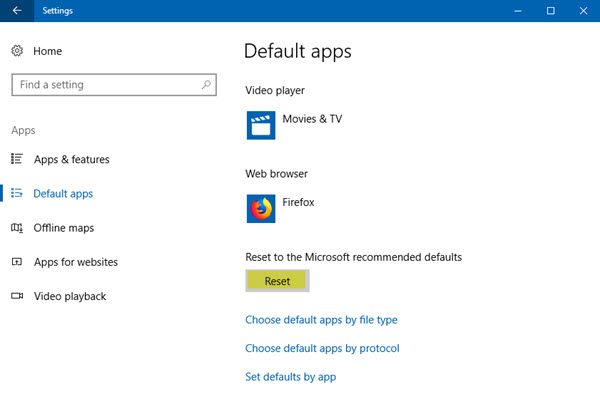
Markaad gujiso fur faylka, wuxuu ku furi doonaa faylka OS default app ee ku xiran. Waxay noqon kartaa isku xirka shabakadda, faylka fiidiyowga, iyo wixii la mid ah.
Tusaale ahaan, Edge waa browserka caadiga ah ee gudaha Windows 10 , laakiin waxaa laga yaabaa inaad u beddeshay ururka faylka(changed the file association) mid ka mid ah doorashooyinkaaga sida Firefox ama Chrome . Sidoo kale, waxaa laga yaabaa inaad bedeshay ururada kale ee nooca faylka sidoo kale. Hadda haddii aad rabto inaad dhammaantood dib ugu dejiso qiyamkooda caadiga ah, samee kuwan soo socda.
- Fur WinX Menu,
- Fur Settings iyo
- Guji goobaha Apps
- Dhinaca bidix, waxaad ku arki doontaa apps Default . Ku(Click) dhufo
- Waxoogaa(Scroll) hoos u dhaadhac ilaa aad ka aragto shay - Dib ugu celi Microsoft waxyaabaha la soo jeediyay(Reset to Microsoft recommended defaults) .
- Guji badhanka Dib -u-dejinta oo dhammaan (Reset)Ururada Nooca Faylka(File Type Associations) waxaa lagu dejin doonaa qiyamkooda asalka ah.
1] Dooro apps default nooca file
Daaqadaha 11

Si aad u doorato apps default nooca file in Windows 11 , samee kuwan soo socda:
- Riix Win+I si aad u furto Settings Windows.
- Tag Apps > Default apps .
- Guji Dooro defaults by file nooca(Choose defaults by file type) doorasho.
- Dooro nooca faylka ama kordhinta
- Dooro(Choose) abka aad rabto in aad u dejiso sidii hore.
Windows 10

Waxa kale oo aad dejin kartaa khaladaadka nooca faylka kordhinta xagga dhamaadka. Guji(Click) buluugga Dooro barnaamijyada caadiga ah ee nooca faylka ah(Choose default apps by file type) . Dooro abka ka dibna deji abka caadiga ah si aad u furto faylasha leh kordhinta la rabo.
2] Dooro barnaamijyada caadiga ah ee borotokoolka
Daaqadaha 11

Gudaha Windows 11 , waxaad u baahan tahay inaad gujiso Xulashada Defaalka ee (Choose defaults by link type ) xulashada nooca isku xirka. Si kastaba ha noqotee, haddii aad isticmaalayso Windows 10 , waxaad heli kartaa isla ikhtiyaarka lagu magacaabo Dooro barnaamijyada caadiga ah ee borotokoolka(Choose default apps by protocol) .
Windows 10
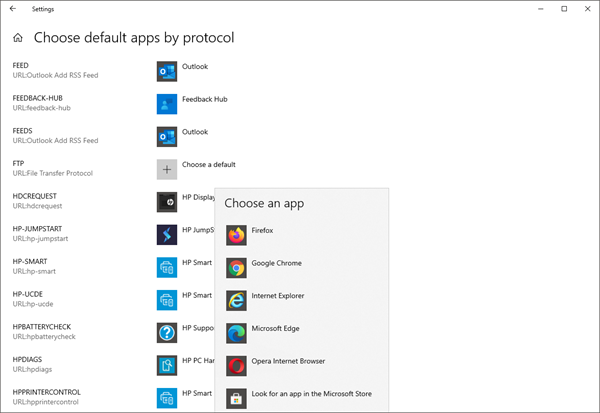
Sidoo kale, waxaad sidoo kale dejin kartaa cilladaha adigoo isticmaalaya nooca faylka. Guji(Click) buluugga Dooro barnaamijyada caadiga ah ee borotokoolka(Choose default apps by protocol) . Dooro borotokoolka ka dibna deji abka caadiga ah.
3] U deji khaladaadka abka
Daaqadaha 11
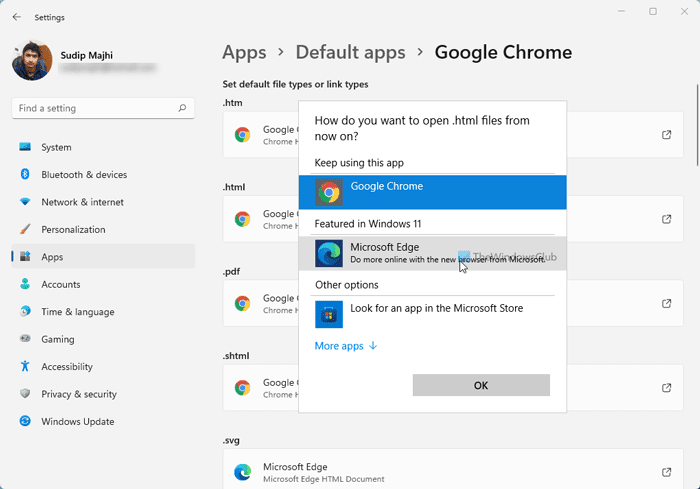
Si aad u dejiso cilladaha abka gudaha Windows 11 , raac tillaabooyinkan:
- Fur Dejinta Daaqadaha .
- Tag Apps > Default apps .
- Guji app
- Guji kordhinta faylka
- Dooro(Choose) abka kale oo aad rabto in aad u dejiso sidii default.
Windows 10

Si aad u dejiso khaladaadka, dhagsii buluugga Set defaults by app isku(Manage) xirka > > Press badhanka maamul oo samee wixii loo baahdo.
Sideen dib ugu dejin karaa fayl-garaynta ururada?
Si aad dib ugu dejiso ururada feylasha inay ugu talagalaan Windows 11 , waxaad u baahan tahay inaad furto Settings Windows(Windows Settings) marka hore. Si taas loo sameeyo, riix Win+I kiiboodhka gaaban. Kadib, tag Apps > Default apps . Marka xigta, hoos ugu dhaadhac xagga hoose oo hel ikhtiyaarka Dib-u-dejinta dhammaan barnaamijyada caadiga ah (Reset all default apps ) . Guji badhanka Dib (Reset ) u dajinta oo guji Ok option.
la xiriira(Related) : Sida loo Dhoofiyo iyo Soo dejinta App Associations(Export and Import Default App Associations) on Windows 11/10.
Sideen dib ugu dejin karaa abkayga?
Si aad abkaaga dib ugu dejiso Windows 11 , waxaad marka hore furi kartaa Dejinta Windows(Windows Settings) . Kadib, u gudub tab Apps oo dhagsii ikhtiyaarka Apps & sifooyinka . (Apps & features )Halkan waxa aad ka heli kartaa dhammaan apps-yada lagu rakibay kombayutarkaga. Waxaad u baahan tahay inaad gujiso astaanta u dhiganta ee saddex-dhibcood leh oo dooro ikhtiyaarrada horumarsan(Advanced options) . Kadib, dhagsii badhanka Dib (Reset ) -u- dejinta laba jeer si aad shaqada u qabato.
TALO(TIP) : Haddii aad ogaato inaadan furi karin nooc fayl gaar ah, markaa Faylkayaga Ururka Fixer(File Association Fixer) ee Windows 10/8/7 wuxuu awood u yeelan doonaa inuu si fudud kuugu caawiyo hagaajinta, hagaajinta iyo soo celinta ururada faylka jabay.
Related posts
Deji ama Beddel Ururada Faylka & Kordhinta gudaha Windows 11/10
Sida Loo Habeeyo, Loo Dhoofiyo, Loo Soo Dejiyo Ururada Faylka Gudaha Windows 11/10
Sida dib loogu dejiyo, loo dhoofiyo, looga soo dejiyo ururada App-ka ee Windows 11/10
Hagaaji ururka faylka EXE ee jabay Windows 11/10
Sida loo furo nooca faylka aan la garanayn gudaha Windows 10
Kordhi, cadaadi oo yaree cabbirka faylka PDF Windows 11/10
Ku muuji faahfaahin buuxda sanduuqa wada hadalka xaqiijinta ee tirtirka ee Windows 11/10
Sida loo furo File Explorer gudaha Windows 11/10
Ururka Faylka Fixer v2 ee loogu talagalay Windows 10
Faylka Martigeliyaha gudaha Windows 11/10: Goobta, Wax ka beddel, Quful, Maamul
Software-ka ugu Fiican ee Daawaha Faylka Caalamiga ah ee Bilaashka ah ee Windows 11/10
Sida loo beddelo lahaanshaha Fayl ama Folder gudaha Windows 11/10
Demi bandhiga raadinta dhawaanahan ee File Explorer gudaha Windows 11/10
Sida loo beddelo oggolaanshaha Faylka iyo Folderka gudaha Windows 11/10
Sida loo dhejiyo Faylka ama Faylka si loo bilaabo Menu gudaha Windows 11/10
Dib u dabee balaca shayga hagaha File Explorer si uu u noqdo Windows 11/10
App-ka sawirada ku burburaya qaladka nidaamka faylka Windows 11/10
Explorer++ waa beddelka weyn ee File Explorer gudaha Windows 11/10
Sida loo beddelo Astaamaha Faylka iyo Faylka gudaha Windows 11/10
Sida gacanta loogu tirtiro kaydka Taariikhda Faylka gudaha Windows 11/10
